-
 Bitcoin
Bitcoin $116400
-0.30% -
 Ethereum
Ethereum $4032
3.74% -
 XRP
XRP $3.301
-0.64% -
 Tether USDt
Tether USDt $1.000
0.00% -
 BNB
BNB $795.9
1.72% -
 Solana
Solana $177.8
1.99% -
 USDC
USDC $0.9999
0.00% -
 Dogecoin
Dogecoin $0.2318
4.69% -
 TRON
TRON $0.3381
0.13% -
 Cardano
Cardano $0.7985
1.39% -
 Stellar
Stellar $0.4497
-1.70% -
 Chainlink
Chainlink $20.45
10.27% -
 Hyperliquid
Hyperliquid $41.13
0.98% -
 Sui
Sui $3.894
3.67% -
 Bitcoin Cash
Bitcoin Cash $584.2
1.53% -
 Hedera
Hedera $0.2632
-0.05% -
 Avalanche
Avalanche $24.13
4.08% -
 Ethena USDe
Ethena USDe $1.001
0.00% -
 Litecoin
Litecoin $123.1
1.22% -
 Toncoin
Toncoin $3.320
0.27% -
 UNUS SED LEO
UNUS SED LEO $8.984
-0.05% -
 Shiba Inu
Shiba Inu $0.00001324
3.19% -
 Uniswap
Uniswap $10.89
4.77% -
 Polkadot
Polkadot $3.999
3.74% -
 Dai
Dai $1.000
0.02% -
 Cronos
Cronos $0.1629
9.56% -
 Bitget Token
Bitget Token $4.484
0.75% -
 Monero
Monero $272.0
2.44% -
 Pepe
Pepe $0.00001174
6.55% -
 Aave
Aave $290.5
3.04%
Wie unterschreibe ich eine Transaktion auf dem Trezor -Modell T2?
Das Trezor -Modell T2 ermöglicht eine sichere Transaktionsunterzeichnung offline, damit Ihre privaten Schlüssel sicher bleiben. Verwenden Sie die Trezor -Suite, um Transaktionen zu initiieren und zu senden.
Apr 12, 2025 at 08:28 am
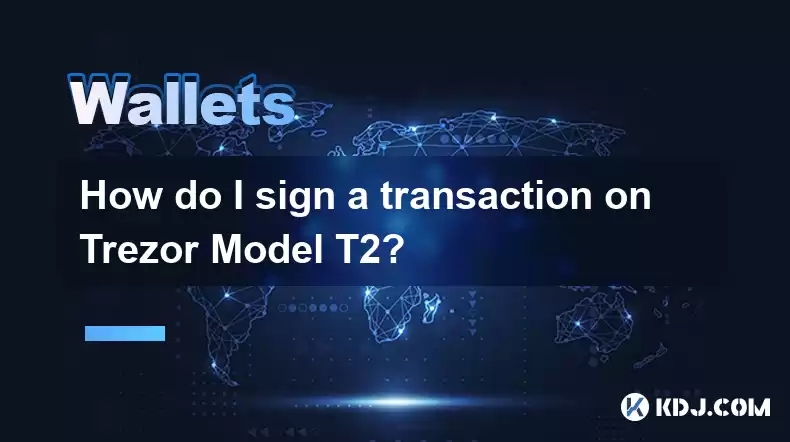
Einführung in das Trezor -Modell T2
Das Trezor -Modell T2 ist eine Hardware -Brieftasche, die Ihre Kryptowährungen sicher speichert. Es bietet robuste Sicherheitsfunktionen, einschließlich der Möglichkeit, Transaktionen offline zu unterzeichnen, was das Risiko, dass Ihre privaten Schlüssel gefährdet werden, erheblich verringert. In diesem Artikel führen wir Sie durch den Prozess der Unterzeichnung einer Transaktion auf Ihrem Trezor -Modell T2, um sicherzustellen, dass Sie Ihre digitalen Assets mit Vertrauen verwalten können.
Vorbereitung Ihres Trezor -Modells T2 für die Transaktionsunterzeichnung
Bevor Sie eine Transaktion unterschreiben können, müssen Sie sicherstellen, dass Ihr Trezor -Modell T2 ordnungsgemäß eingerichtet und an Ihren Computer angeschlossen ist. Hier sind die Schritte zur Vorbereitung Ihres Geräts:
- Schließen Sie Ihr Trezor -Modell T2 mit dem bereitgestellten USB -Kabel an Ihren Computer an .
- Schalten Sie Ihr Gerät frei , indem Sie Ihren Stift am Touchscreen eingeben.
- Stellen Sie sicher, dass die Trezor Bridge -Software installiert ist und auf Ihrem Computer ausgeführt wird. Diese Software erleichtert die Kommunikation zwischen Ihrem Trezor und Ihrem Computer.
- Öffnen Sie die Trezor -Suite auf Ihrem Computer. Dies ist die offizielle Software, die Trezor zur Verwaltung Ihrer Brieftaschen- und Signtransaktionen zur Verfügung stellt.
Initiierung einer Transaktion auf der Trezor Suite
Sobald Ihr Trezor -Modell T2 eingerichtet und verbunden ist, können Sie eine Transaktion mit der Trezor Suite einleiten. Befolgen Sie diese Schritte, um den Prozess zu starten:
- Navigieren Sie zum Abschnitt "Senden" in der Trezor Suite. In diesem Abschnitt können Sie die Details der Transaktion eingeben, die Sie unterschreiben möchten.
- Geben Sie die Adresse des Empfängers in das bereitgestellte Feld ein. Stellen Sie sicher, dass Sie die Adresse überprüfen, um zu vermeiden, dass Mittel an die falsche Brieftasche gesendet werden.
- Geben Sie die Menge an Kryptowährung an, die Sie senden möchten. Sie können den Betrag in der nativen Kryptowährung oder in Ihrer lokalen Währung eingeben, abhängig von Ihrer Präferenz.
- Fügen Sie gegebenenfalls eine Transaktionsgebühr hinzu . Die Trezor Suite schlägt eine Gebühr vor, die auf den aktuellen Netzwerkbedingungen basiert, aber Sie können sie bei Bedarf anpassen.
- Überprüfen Sie die Transaktionsdetails sorgfältig. Stellen Sie sicher, dass die Adresse des Empfängers, der Betrag und die Gebühr vor dem Fortfahren korrekt sind.
Unterzeichnung der Transaktion auf dem Trezor -Modell T2
Nachdem Sie alle erforderlichen Details in der Trezor Suite eingegeben haben, können Sie die Transaktion auf Ihrem Trezor -Modell T2 unterschreiben. Hier erfahren Sie, wie es geht:
- Klicken Sie in der Trezor Suite auf die Schaltfläche "Sign Transaction" . Dadurch wird die Transaktionsdetails zur Unterzeichnung an Ihr Trezor -Modell T2 gesendet.
- Auf Ihrem Trezor -Modell T2 sehen Sie eine Eingabeaufforderung, die Sie auffordert, die Transaktion zu bestätigen. Das Gerät zeigt die Adresse des Empfängers, den Betrag und die Gebühr an.
- Überprüfen Sie die Transaktionsdetails zum Touchscreen des Trezor -Modells T2 sorgfältig . Dies ist Ihre letzte Chance, um sicherzustellen, dass alles korrekt ist.
- Wenn alles gut aussieht, bestätigen Sie die Transaktion , indem Sie auf die Schaltfläche "Bestätigen" auf dem Touchscreen tippen. Diese Aktion unterzeichnet die Transaktion mit Ihrem privaten Schlüssel, das auf dem Gerät gespeichert ist.
- Das Trezor -Modell T2 zeigt eine Bestätigungsnachricht an, sobald die Transaktion unterschrieben ist. Die signierte Transaktion wird dann an die Trezor -Suite zurückgeschickt.
Ausstrahlung der signierten Transaktion
Nachdem die Transaktion auf Ihrem Trezor -Modell T2 signiert ist, müssen Sie sie an die Blockchain übertragen. Hier erfahren Sie, wie es geht:
- In der Trezor Suite sehen Sie eine "Broadcast Transaction" -Taste . Klicken Sie auf diese Schaltfläche, um die signierte Transaktion an die Blockchain zu senden.
- Die Trezor -Suite zeigt eine Bestätigungsnachricht an, sobald die Transaktion erfolgreich ausgestrahlt wird. Sie können dann die Transaktion auf einem Blockchain -Explorer über die bereitgestellte Transaktions -ID verfolgen.
Überprüfen Sie die Transaktion auf der Blockchain
Um sicherzustellen, dass Ihre Transaktion korrekt verarbeitet wurde, sollten Sie sie auf der Blockchain überprüfen. Hier erfahren Sie, wie es geht:
- Öffnen Sie einen Blockchain -Explorer für die Kryptowährung, die Sie gesendet haben. Zu den beliebten Entdeckern gehören Blockchain.com für Bitcoin und Ethercan für Ethereum.
- Geben Sie die von der Trezor Suite bereitgestellte Transaktions -ID in die Suchleiste des Blockchain -Explorers ein.
- Überprüfen Sie die Transaktionsdetails im Blockchain Explorer. Überprüfen Sie, ob die Adresse des Empfängers, der Betrag und die Gebühr dem entsprechen, was Sie auf Ihrem Trezor -Modell T2 unterschrieben haben.
- Überwachen Sie den Transaktionsstatus, bis er auf der Blockchain bestätigt wird. Die Anzahl der erforderlichen Bestätigungen variiert je nach Kryptowährung, aber in der Regel reichen einige Bestätigungen aus, um die Transaktion endgültig zu berücksichtigen.
Häufig gestellte Fragen
F: Kann ich auf dem Trezor -Modell T2 mehrere Transaktionen gleichzeitig unterschreiben?
A: Nein, das Trezor -Modell T2 erfordert, dass Sie nacheinander Transaktionen signieren. Jede Transaktion muss auf dem Gerät individuell überprüft und bestätigt werden, um eine maximale Sicherheit zu gewährleisten.
F: Was soll ich tun, wenn mein Trezor -Modell T2 während der Transaktionsunterzeichnung einen Fehler zeigt?
A: Wenn Sie auf einen Fehler stoßen, stellen Sie zunächst sicher, dass Ihr Gerät ordnungsgemäß verbunden ist und dass die Trezor Bridge -Software ausgeführt wird. Wenn das Problem weiterhin besteht, starten Sie Ihr Gerät und Computer neu und versuchen Sie es erneut. Wenn das Problem fortgesetzt wird, wenden Sie sich an die Trezor -Unterstützung, um Unterstützung zu erhalten.
F: Ist es möglich, eine Transaktion nach der Unterzeichnung des Trezor -Modells T2 zu stornieren?
A: Sobald eine Transaktion unterschrieben und in die Blockchain gesendet wurde, kann sie nicht storniert werden. Es ist wichtig, alle Transaktionsdetails sorgfältig zu überprüfen, bevor Sie sich anmelden, um Fehler zu vermeiden.
F: Kann ich das Trezor -Modell T2 verwenden, um Transaktionen für eine Kryptowährung zu unterzeichnen?
A: Das Trezor -Modell T2 unterstützt eine Vielzahl von Kryptowährungen, aber nicht alle. Sie sollten die offizielle Trezor -Website überprüfen, um zu bestätigen, ob Ihre spezifische Kryptowährung unterstützt wird, bevor Sie versuchen, eine Transaktion zu unterschreiben.
Haftungsausschluss:info@kdj.com
Die bereitgestellten Informationen stellen keine Handelsberatung dar. kdj.com übernimmt keine Verantwortung für Investitionen, die auf der Grundlage der in diesem Artikel bereitgestellten Informationen getätigt werden. Kryptowährungen sind sehr volatil und es wird dringend empfohlen, nach gründlicher Recherche mit Vorsicht zu investieren!
Wenn Sie glauben, dass der auf dieser Website verwendete Inhalt Ihr Urheberrecht verletzt, kontaktieren Sie uns bitte umgehend (info@kdj.com) und wir werden ihn umgehend löschen.
-
 TROLL Jetzt handeln
TROLL Jetzt handeln$0.2122
28.09%
-
 TAG Jetzt handeln
TAG Jetzt handeln$0.0009257
26.55%
-
 AERO Jetzt handeln
AERO Jetzt handeln$1.1
23.25%
-
 YALA Jetzt handeln
YALA Jetzt handeln$0.4253
22.64%
-
 BIO Jetzt handeln
BIO Jetzt handeln$0.1075
20.71%
-
 MAGIC Jetzt handeln
MAGIC Jetzt handeln$0.2556
16.20%
- Hat Token Mania: Preisstaus, Kryptoauktionen und Meme -Münz -Chaos
- 2025-08-09 11:10:11
- Unterbewertete Kryptos, die auf einen Start 2025 vorbereitet sind: Magacoin, TRX und Sui führen das Rudel an
- 2025-08-09 11:10:11
- Bitcoin geht nach Harvard: Ivy League umfasst digitale Vermögenswerte
- 2025-08-09 10:50:12
- Arktische Pablo -Münze: Die Meme -Münzmünze, die vielversprechender hoher ROI in Q3 2025 verspricht
- 2025-08-09 10:50:12
- Pepe Preis, Millionärspotential und Layer Brett: Die nächste große Memmünze?
- 2025-08-09 10:30:12
- Meme -Münzen: Multiplizieren Sie Ihre Investition mit dem richtigen Hype im Jahr 2025
- 2025-08-09 10:30:12
Verwandtes Wissen

So verwalten Sie Ihr Portfolio in Exodus -Brieftasche
Aug 08,2025 at 10:07pm
Verständnis der Exodus -Brieftaschenschnittstelle Die Exodus-Brieftasche ist eine nicht kundenspezifische Kryptowährungsbrieftasche, die eine breite P...

So setzen Sie Ihr Metamast -Passwort zurück
Aug 08,2025 at 01:28pm
Verständnis des Metamask -Rücksetzprozesses Viele Benutzer verwechseln das Metamask -Passwort mit der Saatgutphrase oder dem privaten Schlüssel , dien...

So kaufen Sie Doge Münze auf Metamask
Aug 08,2025 at 03:42am
Verständnis Doge Münz- und Metamast -Kompatibilität Doge Coin (DOGE) ist eine beliebte MEME-basierte Kryptowährung, die auf einer eigenen Blockchain a...

So wechseln Sie zwischen Netzwerken in Trust Wallet
Aug 09,2025 at 11:07am
Verstehen von Netzwerkwechsel in Trust Wallet Durch das Umschalten zwischen Netzwerken in Trust Wallet können Benutzer Vermögenswerte über verschieden...

So erhalten Sie HBAR in Ihrer Exodus -Brieftasche
Aug 08,2025 at 11:28pm
Verständnis von HBAR und dem Hedera Network Die HBAR -Kryptowährung ist das native Token des Hedera Hashgraph Network, einer verteilten Ledger -Techno...

So erhalten Sie HBAR in Ihrer Exodus -Brieftasche
Aug 09,2025 at 06:07am
Verständnis von HBAR und dem Hedera Network HBAR ist die native Kryptowährung des Hedera Hashgraph Network, einer verteilten Ledger -Technologie, die ...

So verwalten Sie Ihr Portfolio in Exodus -Brieftasche
Aug 08,2025 at 10:07pm
Verständnis der Exodus -Brieftaschenschnittstelle Die Exodus-Brieftasche ist eine nicht kundenspezifische Kryptowährungsbrieftasche, die eine breite P...

So setzen Sie Ihr Metamast -Passwort zurück
Aug 08,2025 at 01:28pm
Verständnis des Metamask -Rücksetzprozesses Viele Benutzer verwechseln das Metamask -Passwort mit der Saatgutphrase oder dem privaten Schlüssel , dien...

So kaufen Sie Doge Münze auf Metamask
Aug 08,2025 at 03:42am
Verständnis Doge Münz- und Metamast -Kompatibilität Doge Coin (DOGE) ist eine beliebte MEME-basierte Kryptowährung, die auf einer eigenen Blockchain a...

So wechseln Sie zwischen Netzwerken in Trust Wallet
Aug 09,2025 at 11:07am
Verstehen von Netzwerkwechsel in Trust Wallet Durch das Umschalten zwischen Netzwerken in Trust Wallet können Benutzer Vermögenswerte über verschieden...

So erhalten Sie HBAR in Ihrer Exodus -Brieftasche
Aug 08,2025 at 11:28pm
Verständnis von HBAR und dem Hedera Network Die HBAR -Kryptowährung ist das native Token des Hedera Hashgraph Network, einer verteilten Ledger -Techno...

So erhalten Sie HBAR in Ihrer Exodus -Brieftasche
Aug 09,2025 at 06:07am
Verständnis von HBAR und dem Hedera Network HBAR ist die native Kryptowährung des Hedera Hashgraph Network, einer verteilten Ledger -Technologie, die ...
Alle Artikel ansehen

























































































